Siri krijgt in iOS 10 meer te doen. Naast het beantwoorden van de bekende vragen kunnen ontwikkelaars ook Siri-functies inbouwen in hun apps. Hiervoor moeten ze gebruik maken van SiriKit. In dit artikel lees je hoe het werkt en wat de mogelijkheden zijn.
Apple legde op WWDC uit hoe Siri voor apps van derden gaat werken. Ontwikkelaars moeten gebruik gaan maken van extensies die zowel de data als de interface kunnen regelen. Siri moet altijd data ontvangen, want ze moet weten welke informatie je nodig hebt en wat de context is. Ontwikkelaars kunnen ook een aangepaste interface maken, maar dit is optioneel. Ontwikkelaars kunnen daarmee zorgen dat het antwoord aansluit op de kleuren van hun app of dienst.
Siri was toe aan iets nieuws
Siri bestaat langer dan Google Now, Cortana en Alexa. Terwijl alle andere assistenten gaandeweg slimmer zijn geworden, bleef Siri de afgelopen tijd een beetje achter. Siri kon alleen apps van derden opstarten, maar ze kon er niets mee doen. In iOS 10 gaat dat veranderen. Ontwikkelaars kunnen via SiriKit zelf allerlei Siri-functies inbouwen in apps. Zo zou je opdracht kunnen geven om via Lyft een taxi te bestellen, waarbij je ook meteen al de bestemming aangeeft. Afrekenen doe je vervolgens ook via Siri.
Beperkingen in de nieuwe Siri
De nieuwe Siri-functies gelden maar voor 6 activiteiten:
Zo kun je een taxi boeken, betalingen doen, iemand bellen via internet of tegen je hardloopapp zeggen dat je een trainingssessie wilt starten. Dit zijn opdrachten die je in iOS 10 kunt uitvoeren:
- Taxi: “Breng me naar Schiphol met Uber.”
- Berichten: “Stuur een bericht naar Fred via WhatsApp.”
- Foto’s: “Zoek naar strandfoto’s van vorige zomer in Flickr.”
- Betalingen: “Stuur 50 euro naar Fred voor etentje gisteravond via PayPal.”
- VoIP-bellen: “Bel Mike met Viber.”
- Workouts: “Start een hardloop-workout met Runkeeper.”
Bovenstaande opdrachten werken natuurlijk alleen als de betreffende ontwikkelaars aan de slag gaan met SiriKit. Daarnaast is er voor CarPlay nog een zevende optie, namelijk om het klimaatsysteem en de radio in de auto te regelen:
- Klimaat en radio: “Zet de verwarming op 19 graden.”
Het levert behoorlijk wat extra mogelijkheden op, maar er missen ook dingen. Je kunt geen films en series zoeken in Netflix, geen muziekalbums zoeken in Spotify of een adres opzoeken in Google Maps. Een andere beperking is dat het alleen werkt in iOS 10, niet in macOS Sierra. Ontwikkelaars hebben nog steeds niet alle mogelijkheden die Apple zelf heeft, maar het gaat in ieder geval een stapje vooruit.
Siri kan meer in iOS 10
Het interessante aan de nieuwe Siri in iOS 10 is dat je acties kunt uitvoeren, zonder dat je ook maar een app hoeft te openen. Ontwikkelaars moeten bij het gebruik van SiriKit rekening ermee houden dat er 4 componenten zijn:
- Speech: inspreken van het commando.
- Intent: de bedoeling of intentie van de opdracht.
- Action: het uitvoeren van de opdracht.
- Response: de gebruiker bevestigt dat hij de actie inderdaad wil uitvoeren.
Ontwikkelaars moeten een woordenlijst aanleggen van begrippen die Siri moet herkennen. Maar ze zijn daarbij wel aan beperkingen gebonden: de lijst moet zo beknopt mogelijk zijn en moet gebonden zijn aan het domein waarin je wilt zoeken. Als het om een taxidienst gaat, mag je geen ‘trein’ of ‘bus’ opnemen in je woordenlijst.
Alles is erop gericht om het voor de gebruiker zo gemakkelijk mogelijk te maken. Als je een workout met Runkeeper wilt starten, zal Siri woorden als ‘Runkeeper’ en ‘hardlopen’ moeten herkennen. Het is daarbij natuurlijk niet de bedoeling dat Siri je doorstuurt naar een concurrerende app, bijvoorbeeld die van Nike.
Ook probeert Siri rekening te houden met de context en de aanwezige informatie. Als er een ‘Fred’ maar geen ‘Ted’ in je contactenlijst staat, dan is de kans groter dat Siri een onduidelijk uitgesproken naam herkent als ‘Fred’.
Nadat de ontwikkelaar een woordenlijst heeft gemaakt, legt hij vast welke Intents er zijn. Dit zijn de diensten die je app aanbiedt en hoe er moet worden gereageerd op een bepaald commando. Als jij om een Uber vraagt, moet Siri weten dat je een taxi wilt boeken, dat je huidige locatie moet worden bepaald, dat er moet worden gekeken waar de dichtstbijzijnde Uber-taxi’s staan en dat er een rit moet worden geboekt voor de meest nabije taxi.
Een Star Wars-voorbeeld
Apple gaf tijdens een ontwikkelaarssessie een voorbeeld hoe dit gaat werken. Daarbij gebruikten ze een voorbeeld van Star Wars. Via de app ‘Hologram’ moest er een bericht worden gestuurd naar ‘Old Ben Kenobi’ met de tekst ‘Je bent mijn enige hoop’.
Dat gaat als volgt:
- Speech. De gebruiker zegt: “Stuur een Hologram naar Obi-Wan waarin staat: je bent mijn enige hoop.”
- Intent. Siri interpreteert het commando. De ontwikkelaar heeft de contactenlijst geregistreerd als woordenlijst; Siri weet daarom dat een bericht aan ‘Obi-Wan’ is bedoeld voor ‘Old Ben Kenobi’. Ook weet Siri dat je via de Hologram-app een bericht wilt sturen met de genoemde tekst.
- Action. Siri maakt het bericht in de Hologram-app.
- Response. De gebruiker krijgt een preview van het bericht te zien en krijgt de vraag of hij het daadwerkelijk wil versturen, of dat hij de opdracht wil annuleren.
Die laatste stap is nodig om zeker te weten dat het bericht naar de juiste persoon gaat. Als je twee personen met de naam ‘Fred’ in je contactenlijst hebt staan, moet Siri weten welke van de twee je een bericht wilt sturen. Zodra de gebruiker ‘Ja’ zegt, zal Siri de opdracht uitvoeren. Dit werkt op dezelfde manier als het versturen van een bericht via iMessage. Het verschil is alleen dat je nu een bericht kunt sturen via elke gewenste berichtendienst die is aangepast voor Siri in iOS 10.
Taalfout gezien of andere suggestie hoe we dit artikel kunnen verbeteren? Laat het ons weten!
Het laatste nieuws over Apple van iCulture
- Weekend kijktips: Franklin, Fallout en meer (13-04)
- Google stopt met Google One VPN (ook op de iPhone) (12-04)
- NPO-app krijgt weer updates: live kijken op Apple TV en programma's volgen op Android (maar nog niet op iOS) (11-04)
- X-app biedt nu passkey-support (ook voor ons) (09-04)
- Apple gebruikt externe fotodiensten om AI-modellen te trainen (09-04)
Siri
Siri is Apple's eigen spraakassistent en hier lees je er alles over. Siri kan informatie voor je opzoeken, taken uitvoeren en apparaten bedienen. Veel apps werken ook samen met Siri en je kunt met de Opdrachten-app je eigen Siri-opdrachten maken. Je vindt hier onze belangrijkste artikelen.

- Alles over Siri
- Hé Siri gebruiken
- Siri opnieuw instellen en trainen
- Grappige Siri-antwoorden
- Siri werkt niet: 6 oorzaken en oplossingen
- Siri op de Mac gebruiken
- Apps openen met Siri
- Zo werken Siri Shortcuts en de Opdrachten-app
- Siri in CarPlay makkelijker gebruiken
- Siri kan dierengeluiden afspelen
- Navigeren met Siri
- Alles over de proactieve Siri
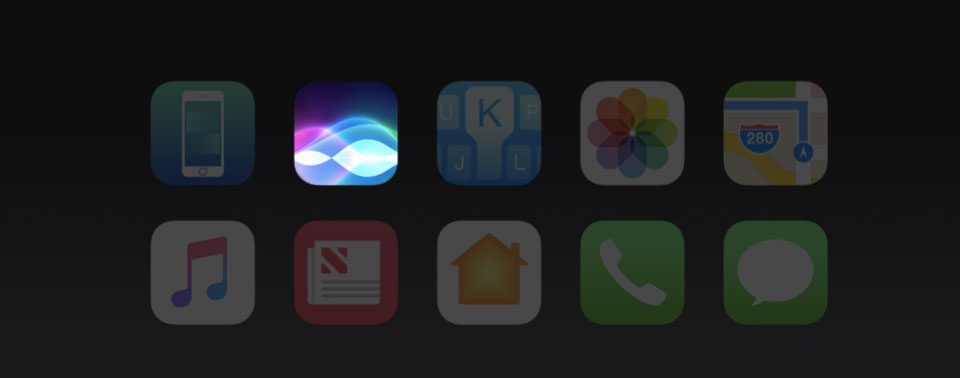
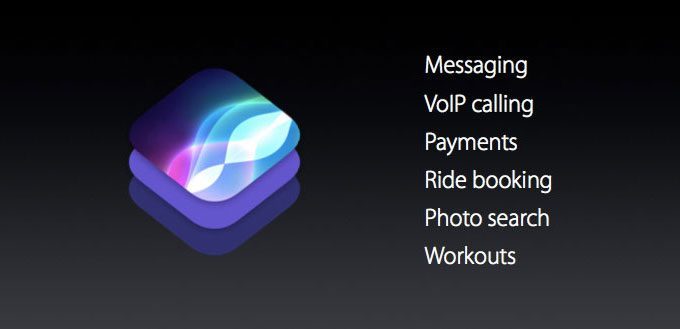
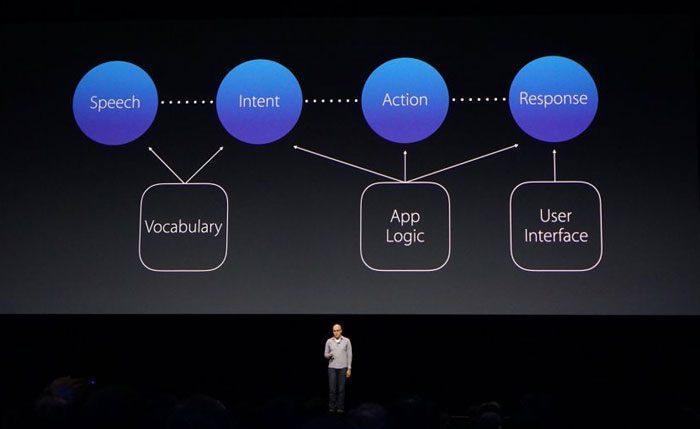
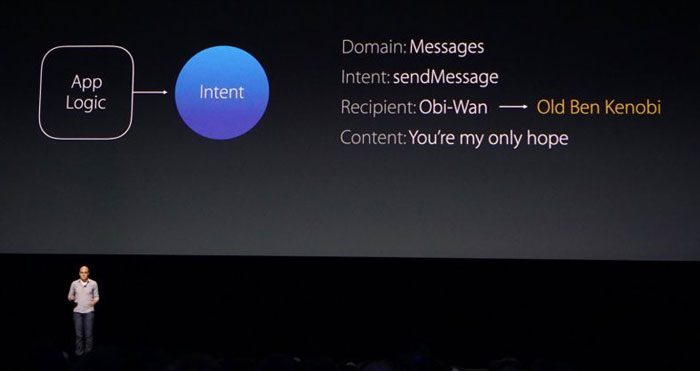


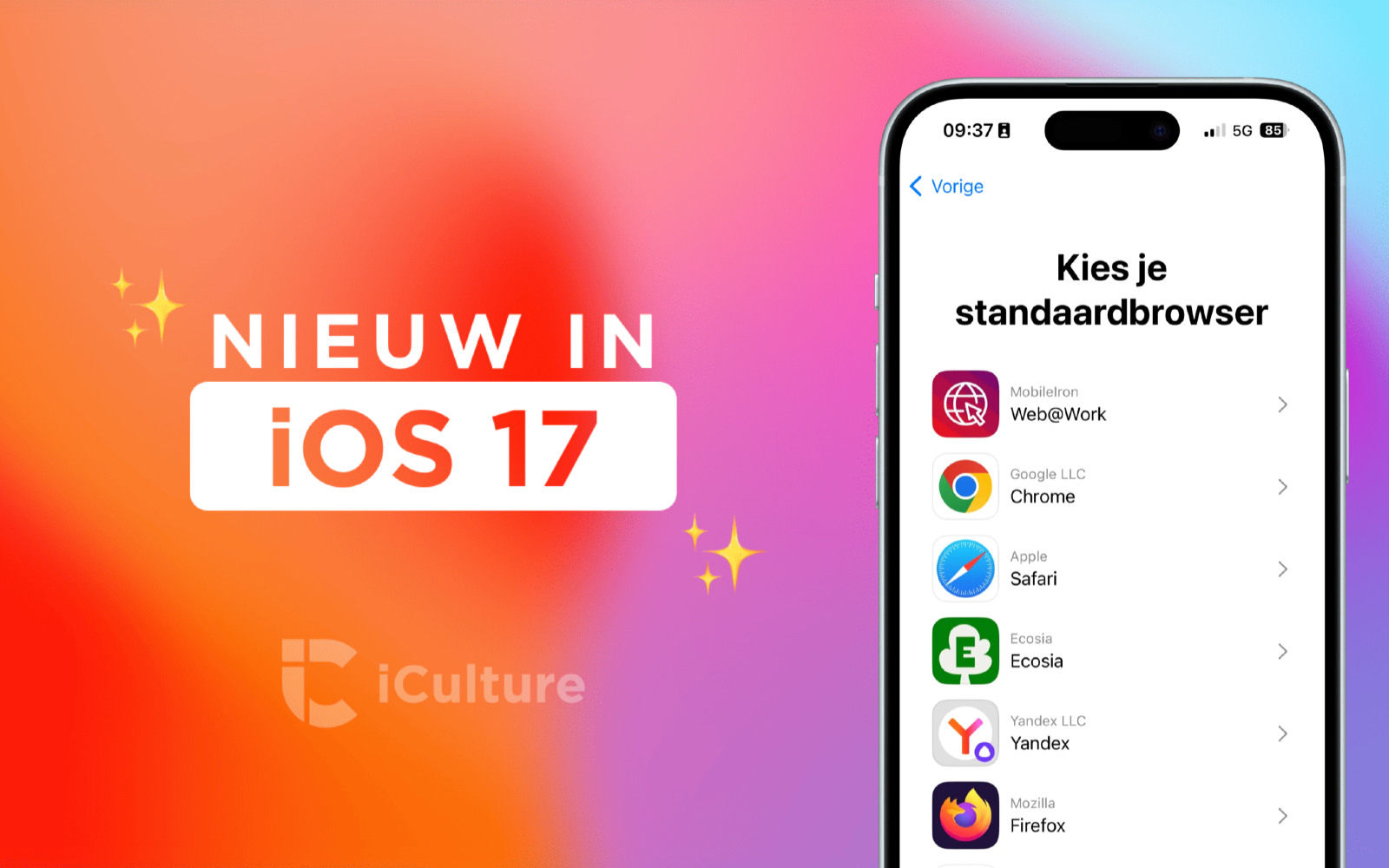


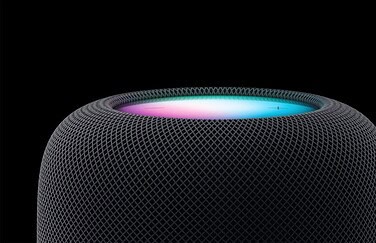

Reacties: 5 reacties